简介:全历组件是一种流行的Web应用交互式日历工具,通过开源JavaScript库FullCalendar实现,支持多种视图和强大的API及插件系统。本示例项目"Full-Calendar-Demo"帮助开发者理解和实践如何使用FullCalendar进行日历应用的开发,包括基础使用、视图配置、事件数据管理、事件处理、插件扩展、定制样式、国际化、响应式设计和API交互。 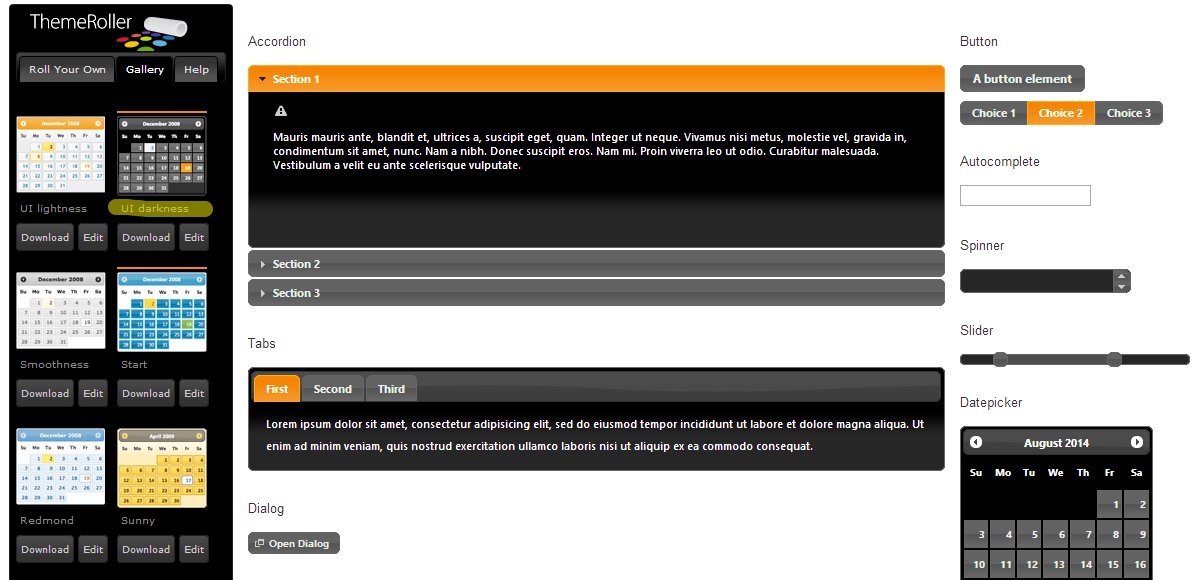
1. 全历组件在Web应用中的作用
1.1 全历组件的定义和应用场景
全历组件是Web应用中一种常用的UI元素,它可以展示日历视图,包括日视图、周视图、月视图等,同时支持事件的添加、删除和编辑等功能。全历组件在会议管理系统、项目管理工具、日程管理工具等多种场景中得到了广泛应用。
1.2 全历组件的重要性
全历组件的存在,使得信息的展示更加直观,用户可以快速获取需要的时间和事件信息。同时,全历组件的操作直观易懂,大大提高了用户的使用体验。此外,全历组件的灵活性和可扩展性,使得开发者可以根据需求进行自定义,满足不同的业务场景。
1.3 全历组件的发展趋势
随着Web技术的发展,全历组件的功能越来越强大,用户体验越来越好。未来,全历组件可能会融入更多的AI技术,如智能推荐、自动排期等,使得全历组件的功能更加强大,使用更加方便。
以上就是全历组件在Web应用中的作用,希望通过这篇文章,你能对全历组件有一个全面的了解。
2. JavaScript库FullCalendar的介绍
2.1 FullCalendar的历史与发展
2.1.1 开源项目起源和设计理念
FullCalendar 是一个流行的 JavaScript 日历库,由 Adam Shaw 开发,其初衷是为Web应用提供一个简单而又功能丰富的日历界面。它的设计理念主要基于以下几点:
- 简洁性 :尽量减少复杂的配置选项,以便用户可以快速上手。
- 灵活性 :提供高度定制化的能力,以适应不同的应用场景。
- 可访问性 :注重日历的无障碍性,确保所有用户都能方便地使用。
- 性能 :优化渲染效率和数据处理速度,即使在复杂的日历中也能保持流畅性。
2.1.2 版本演进与技术升级路径
FullCalendar 的版本演进遵循了开源项目常见的迭代模式,随着用户需求和技术的发展,不断引入新功能和优化。核心技术的升级路径大致如下:
- 从 jQuery 到现代 JS :最初的版本主要依赖于 jQuery,但随着现代前端框架的兴起,FullCalendar 也推出了不依赖 jQuery 的版本。
- 模块化设计 :采用模块化设计,支持 ES6 模块和 Webpack 等现代前端构建工具。
- 兼容性更新 :为了适应不同的浏览器和环境,FullCalendar 不断更新其依赖库,确保最佳的兼容性。
2.2 FullCalendar核心功能概述
2.2.1 核心功能组件与特性
FullCalendar 的核心功能包括但不限于:
- 多种视图模式 :日视图、周视图、月视图,以及列表视图等。
- 拖放操作 :允许用户通过拖放来移动和调整事件。
- 资源管理 :支持展示多个资源的日历,如会议室预订系统。
- 国际化支持 :提供多种语言支持,以适应不同地区的用户。
2.2.2 插件生态系统和扩展性
除了核心功能,FullCalendar 还有一个活跃的插件生态系统。这些插件可以扩展库的功能,包括:
- TimeGrid :一个专注于时间网格的视图插件。
- Google Calendar :允许日历与 Google 日历集成。
- Bootstrap5 :一个专门为了与 Bootstrap 5 框架集成的插件。
通过这些插件,用户可以根据自己的需求,为 FullCalendar 添加更多的功能。
2.2.3 性能优化
FullCalendar 的性能优化主要体现在:
- 虚拟DOM :使用虚拟 DOM 技术,减少不必要的 DOM 操作,提高渲染效率。
- 按需渲染 :只渲染视口内的事件,不在屏幕外的事件则待需要时再渲染。
- 资源回收 :定期清理不再需要的数据,优化内存使用。
这些优化手段确保了 FullCalendar 在处理大量事件和资源时仍能保持高效的性能表现。
接下来,我们将深入了解 FullCalendar 日历视图的配置和默认设置,这是实现一个功能强大且用户友好的日历体验的关键。
3. 日历视图的配置和默认设置
3.1 基本日历视图配置
3.1.1 日历布局和视图类型
在Web应用中,日历组件FullCalendar提供多种日历视图,以满足不同的场景需求。基本的日历视图包括日视图(Day)、周视图(Week)、月视图(Month)以及列表视图(List)。不同的视图类型展示的时间范围和信息密度有所不同,开发者可以按照用户的使用习惯和需求来配置。
- 日视图 :显示一整天的时间线,适合查看详细的一天内的事件。
- 周视图 :以周为单位展示,可查看一周内的事件安排,包括工作周和周末。
- 月视图 :显示整个月份,适合快速浏览月度事件和假期。
- 列表视图 :按时间顺序列出所有事件,适用于需要查看事件列表的应用场景。
要配置这些视图,开发者需要在初始化FullCalendar时指定 defaultView 属性。例如,若要设置默认为周视图,代码如下:
var calendar = new FullCalendar.Calendar(calendarEl, {
defaultView: 'week',
// 其他配置...
});
calendar.render();
3.1.2 资源与事件的分配方式
在实际使用中,资源和事件的分配是构建日历视图的关键。FullCalendar支持将事件与资源(如会议室、设备等)关联,并在日历上以不同颜色或标记展示。
- 资源分配 :可以是单个资源分配也可以是资源分组。
- 事件分配 :事件与资源之间通过数据对象中的
resourceId属性关联。
以单个资源分配为例,事件的数据结构可能如下所示:
{
"title": "会议",
"start": "2023-04-10T09:30:00",
"end": "2023-04-10T11:00:00",
"resourceId": "room1"
}
在FullCalendar配置中,可以通过 resources 属性定义资源,并在初始化时应用。之后,事件通过引用资源的ID与之关联。
3.2 默认设置与定制化选项
3.2.1 配置文件的初始化与设置
FullCalendar的配置是灵活的,允许开发者从简单的日历视图到复杂的企业级日历系统进行个性化定制。初始化时,可通过JavaScript对象来配置日历的选项,如更改默认视图、设置时间范围、控制事件的拖放行为等。
以下是一个初始化时设置日历的基本示例:
var calendar = new FullCalendar.Calendar(calendarEl, {
initialDate: '2023-04-12',
schedulerLicenseKey: 'GPL-My-Project-Is-Open-Source',
weekends: false,
businessHours: true,
headerToolbar: {
left: 'prev,next,today',
center: 'title',
right: 'dayGridMonth,timeGridWeek,timeGridDay'
},
// 其他配置...
});
calendar.render();
3.2.2 样式与功能的默认配置项
FullCalendar使用内部样式表来确保日历视图具有吸引力的外观。开发者可以通过CSS定制日历样式,或通过FullCalendar提供的配置选项来调整功能。
例如,可以通过设置 firstDay 属性来改变一周的开始日期,这在不同国家和地区尤为重要:
firstDay: 1, // 星期一作为一周的第一天,如果是0,则星期日为一周的第一天
此外,还可以通过 height 和 aspectRatio 属性来控制日历的尺寸和宽高比例,以确保在不同设备和屏幕尺寸上的显示效果。
height: 'auto', // 自动高度,根据内容调整
aspectRatio: 1.5, // 宽高比例,用于控制宽屏和窄屏的显示效果
这些默认配置项为开发者提供了强大的工具来创建符合预期的日历应用,同时也保证了用户体验的一致性。
4. 事件数据的获取与加载
随着现代Web应用的发展,用户对于动态内容的响应性和互动性要求日益提高。FullCalendar作为一个强大的日历组件,它在事件数据的获取与加载方面提供了多种灵活的方法。在本章节中,我们将深入探讨FullCalendar如何从不同数据源加载事件,以及如何实现数据的动态更新。
4.1 事件数据的来源与处理
4.1.1 本地JSON文件和API接口的数据源
FullCalendar提供了多种途径来获取事件数据,使得开发者能够根据应用的具体需求选择最合适的方法。最常见的两种数据源分别是本地JSON文件和远程API接口。
本地JSON文件: 开发者可以定义一个本地的JSON文件来存储事件数据。这种方式适合静态数据或小型项目,因为它不需要服务器端的实时交互。例如:
[
{
"id": "1",
"title": "会议",
"start": "2023-04-01T10:00:00",
"end": "2023-04-01T12:00:00",
"allDay": false
},
{
"id": "2",
"title": "生日派对",
"start": "2023-04-03T18:00:00",
"end": "2023-04-03T20:30:00",
"allDay": false
}
]
远程API接口: 对于需要动态加载数据的应用,FullCalendar支持从远程API接口获取事件数据。这种方式下,可以利用AJAX或Fetch API与后端服务进行通信,实时获取最新的事件信息。例如,使用Fetch API从远程API获取事件数据:
fetch('/api/events')
.then(response => response.json())
.then(data => {
// 使用获取到的数据初始化日历事件
calendar.addEventSource(data);
})
.catch(error => {
console.error('Error fetching events:', error);
});
4.1.2 数据格式转换和有效性检查
在加载数据之前,进行数据格式的转换和有效性检查是至关重要的。FullCalendar要求事件数据遵循一定的格式,以确保能够正确渲染在日历上。
数据转换的步骤通常包括: - 确保日期和时间格式正确。 - 检查 start 和 end 字段是否存在于每个事件对象中。 - 确保 allDay 字段的布尔值正确。
开发者可以使用JavaScript的Date对象或第三方库(如moment.js)来进行日期和时间的解析和格式化。例如:
// 使用moment.js确保时间格式正确
var start = moment(event.start).toDate();
var end = moment(event.end).toDate();
event.start = start;
event.end = end;
4.2 数据的动态加载与更新机制
4.2.1 AJAX与Fetch API的数据请求方式
在Web应用中,数据的动态加载通常通过AJAX或Fetch API完成。这两种技术都允许应用在不重新加载整个页面的情况下与服务器进行数据交换,并更新页面的部分内容。
使用AJAX的一个典型示例是使用jQuery的 $.ajax() 方法:
$.ajax({
url: '/api/events',
type: 'GET',
dataType: 'json',
success: function(data) {
// 事件添加逻辑
calendar.addEventSource(data);
},
error: function(xhr, status, error) {
// 错误处理
console.error('Error fetching events:', error);
}
});
而Fetch API提供了一个更现代的接口来处理HTTP请求:
fetch('/api/events')
.then(response => response.json())
.then(data => {
calendar.addEventSource(data);
})
.catch(error => {
console.error('Error fetching events:', error);
});
4.2.2 事件的动态添加与刷新逻辑
在FullCalendar中,动态添加事件并实时更新日历视图是一个直接且高效的过程。开发者可以通过调用 addEventSource 方法来动态添加事件源,然后FullCalendar会自动处理事件的渲染和更新。
一个完整的事件添加流程示例如下:
// 添加事件源
calendar.addEventSource(events);
// 当事件更新时,重新加载事件源
function handleEventUpdate(updatedEvents) {
calendar.removeEventSource(events);
calendar.addEventSource(updatedEvents);
}
此过程不仅涉及数据的更新,还可能涉及到日历视图的刷新。FullCalendar提供了一个 refetchEvents 方法,可以强制重新获取事件数据并刷新日历视图。
calendar.refetchEvents();
通过上述介绍,我们可以看到,FullCalendar在事件数据的获取与加载方面提供了强大的灵活性和丰富的接口。开发者可以根据实际情况选择合适的数据源和加载机制,以及相应的技术手段,以实现高效且动态的日历应用。
5. 事件处理方法和监听事件
在现代Web应用中,事件处理是构建动态和交互式用户界面的核心。FullCalendar提供了一整套丰富的API来处理和监听各种事件,从而允许开发者以强大的方式与日历交互。本章将深入探讨如何使用FullCalendar进行事件处理,包括基本方法和高级事件监听技术。
5.1 事件处理的基本方法
事件处理通常涉及到用户与日历交互时触发的各种动作,如点击、拖拽、调整大小等。FullCalendar提供了易于使用的接口来捕捉和响应这些动作。
5.1.1 点击、拖拽、调整大小事件处理
在FullCalendar中,每个事件都可以被点击来展示更多信息、编辑或删除。拖拽可以用来移动或调整事件时间,而调整大小则可以改变事件的持续时间。要处理这些事件,可以使用事件对象中的方法。
document.addEventListener('DOMContentLoaded', function() {
var calendarEl = document.getElementById('calendar');
var calendar = new FullCalendar.Calendar(calendarEl, {
events: [
// ... 事件数据
],
eventClick: function(info) {
// 处理点击事件,info.jsEvent 是浏览器原生事件
alert('事件 ID: ' + info.event.id);
},
eventDrop: function(info) {
// 处理拖拽事件,info.event 是被拖拽的事件,info.newResource 是新资源
console.log('事件 ID: ' + info.event.id + ' 移动到了 ' + info.newResource.id);
},
eventResize: function(info) {
// 处理事件调整大小,info.event 是被调整大小的事件
console.log('事件 ID: ' + info.event.id + ' 调整了大小');
}
});
calendar.render();
});
在上述代码中, eventClick 是在事件被点击时调用的函数, eventDrop 和 eventResize 分别是在事件被拖拽和调整大小时调用的函数。这些函数提供了对事件对象的访问,允许进一步处理事件数据。
5.1.2 事件的编辑、删除与创建
FullCalendar支持事件的快速编辑、删除和创建。这些功能通过特定的UI元素提供给用户,如弹出窗口编辑事件或使用拖拽创建新事件。
document.addEventListener('DOMContentLoaded', function() {
var calendarEl = document.getElementById('calendar');
var calendar = new FullCalendar.Calendar(calendarEl, {
events: [
// ... 事件数据
],
editable: true, // 允许编辑
eventDrop: function(info) {
// 更新事件位置
updateEventPosition(info.event);
},
eventResize: function(info) {
// 更新事件大小
updateEventDuration(info.event);
},
eventReceive: function(info) {
// 创建事件
createEvent(info.draggedEl);
},
eventClick: function(info) {
// 编辑事件
editEvent(info.event);
}
});
calendar.render();
function updateEventPosition(event) {
// 更新事件位置的逻辑
}
function updateEventDuration(event) {
// 更新事件持续时间的逻辑
}
function createEvent(draggedEl) {
// 创建新事件的逻辑
}
function editEvent(event) {
// 编辑事件的逻辑
}
});
在代码中, editable 选项被设置为 true ,允许用户通过拖拽和编辑来修改事件。 eventReceive 用于处理将事件拖拽到日历上的动作,创建新事件。
5.2 高级事件监听与交互
高级事件监听使得开发者可以根据用户的交互动态地调整日历的行为,实现复杂的交互逻辑。
5.2.1 事件选择与范围选择
FullCalendar允许用户选择一个或多个事件,并且还可以选择一个日期范围。这些功能对于用户交互来说非常有用,尤其是在需要对多个事件或一个时间段内的事件进行操作时。
document.addEventListener('DOMContentLoaded', function() {
var calendarEl = document.getElementById('calendar');
var calendar = new FullCalendar.Calendar(calendarEl, {
selectable: true, // 允许选择事件和范围
select: function(info) {
// 当事件被选中时
console.log('选中了时间范围:' + info.startStr + ' 到 ' + info.endStr);
},
eventSelect: function(info) {
// 当事件被单独选中时
console.log('选中的事件 ID: ' + info.event.id);
}
});
calendar.render();
});
在上述代码中, selectable 选项设置为 true 允许选择事件和范围。 select 函数在用户选择了一个时间范围时触发,而 eventSelect 函数在用户选择了某个单独的事件时触发。
5.2.2 自定义事件的交互逻辑
开发者可以通过监听特定的事件来实现自定义的交互逻辑,例如在用户尝试创建、修改或删除事件时进行验证,或者根据特定条件改变事件的行为。
document.addEventListener('DOMContentLoaded', function() {
var calendarEl = document.getElementById('calendar');
var calendar = new FullCalendar.Calendar(calendarEl, {
events: [
// ... 事件数据
],
eventRender: function(info) {
// 自定义事件渲染
info.el.style.backgroundColor = 'blue';
},
eventDrop: function(info) {
// 检查事件是否被拖拽到特定区域
if (isSpecialArea(info.newResource)) {
alert('不能移动到这个区域!');
return false;
}
},
eventResize: function(info) {
// 在事件被调整大小前进行检查
if (isInvalidDuration(info.event)) {
alert('无效的事件时长!');
return false;
}
}
});
calendar.render();
function isSpecialArea(resource) {
// 判断是否是特殊区域的逻辑
// ...
}
function isInvalidDuration(event) {
// 检查事件时长是否有效
// ...
}
});
在这个例子中, eventRender 允许自定义事件的渲染方式,例如改变事件的背景颜色。 eventDrop 和 eventResize 事件处理函数在事件被拖拽或调整大小之前被调用,可以在其中加入逻辑来判断和阻止不符合条件的事件变化。
通过这些自定义事件监听和交互逻辑,FullCalendar大大扩展了其灵活性和适用性,使其成为构建复杂日历应用的理想工具。在本章节的介绍中,我们已经了解了如何使用FullCalendar来处理各种事件,并通过编程来增强日历的功能和用户体验。随着对这些概念的理解加深,我们将在后续章节继续探索FullCalendar的国际化、API接口及版本控制与更新等其他高级主题。
6. 国际化与本地化
在当今多语言、多文化的互联网环境中,Web应用的国际化和本地化是满足不同地区用户需求的关键。FullCalendar作为一个成熟的日历组件,提供了强大的国际化与本地化支持,确保了应用界面和功能能够适应各种语言和文化的特殊需求。
6.1 国际化的实现与配置
FullCalendar的国际化(i18n)支持是通过语言包来实现的。语言包包含了翻译后的文本,可以轻松地加载到日历组件中,以实现多语言显示。
6.1.1 多语言支持与本地文件的加载
为了实现日历的多语言支持,开发者需要为不同的语言环境下载相应的语言包。FullCalendar支持超过60种语言,可以通过npm或者CDN下载所需的语言文件。
npm install --save @fullcalendar/core @fullcalendar/daygrid @fullcalendar/interaction @fullcalendar/i18n
加载语言文件后,通过简单的配置即可实现语言的切换。
import { Calendar } from '@fullcalendar/core';
import dayGridPlugin from '@fullcalendar/daygrid';
import interactionPlugin from '@fullcalendar/interaction';
import esLocale from '@fullcalendar/core/locales/es'; // 西班牙语语言包
document.addEventListener('DOMContentLoaded', function() {
const calendarEl = document.getElementById('calendar');
const calendar = new Calendar(calendarEl, {
plugins: [dayGridPlugin, interactionPlugin],
locale: esLocale // 设置语言为西班牙语
// 其他配置...
});
calendar.render();
});
6.1.2 日期和时间格式的本地化设置
除了文本翻译之外,FullCalendar还允许开发者根据地区的习惯来显示日期和时间格式。例如,美式英语和英式英语在日期的顺序上存在差异。
import enGBLocale from '@fullcalendar/core/locales/en-gb'; // 英式英语
const calendar = new Calendar(calendarEl, {
// ...其他配置
locale: enGBLocale,
firstDay: 1, // 英式英语中一周的第一天是周一
timeZone: 'Europe/London',
// 默认显示的日期格式
dateFormat: 'dd/MM/yyyy',
});
6.2 响应式设计的特点
为了在不同设备上提供良好的用户体验,FullCalendar设计了响应式布局,能够适配各种屏幕尺寸,并且针对触摸设备进行了特别的优化。
6.2.1 不同屏幕尺寸的适配策略
FullCalendar提供了一系列的配置选项来优化不同屏幕尺寸的用户体验。例如,可以在移动设备上调整日历的格子大小,或者隐藏不必要的信息。
const calendar = new Calendar(calendarEl, {
// ...其他配置
aspectRatio: 2, // 设置屏幕高度与宽度的比例
header: {
left: 'prev,next today',
center: 'title',
right: 'dayGridMonth,timeGridWeek,timeGridDay'
},
// 移动设备上显示日视图
views: {
dayGrid: { mobile: true },
},
});
6.2.2 触摸设备的交互优化
触摸设备通常对点击响应有更高的要求。FullCalendar对触摸交互进行了优化,如多点触控支持、拖动视图等,以提升用户的操作体验。
const calendar = new Calendar(calendarEl, {
// ...其他配置
touchScrollThreshold: 40, // 触摸滚动的最小距离阈值
longPressDelay: 500, // 长按事件的延迟时间
});
第六章的内容到这里,通过介绍国际化和本地化的实现方法,以及响应式设计的特点,使FullCalendar组件能够更好地适应不同用户的使用环境和习惯。第七章将继续深入了解FullCalendar的API接口,探索如何与后端进行高效的数据交互。
简介:全历组件是一种流行的Web应用交互式日历工具,通过开源JavaScript库FullCalendar实现,支持多种视图和强大的API及插件系统。本示例项目"Full-Calendar-Demo"帮助开发者理解和实践如何使用FullCalendar进行日历应用的开发,包括基础使用、视图配置、事件数据管理、事件处理、插件扩展、定制样式、国际化、响应式设计和API交互。
























 8054
8054

 被折叠的 条评论
为什么被折叠?
被折叠的 条评论
为什么被折叠?








